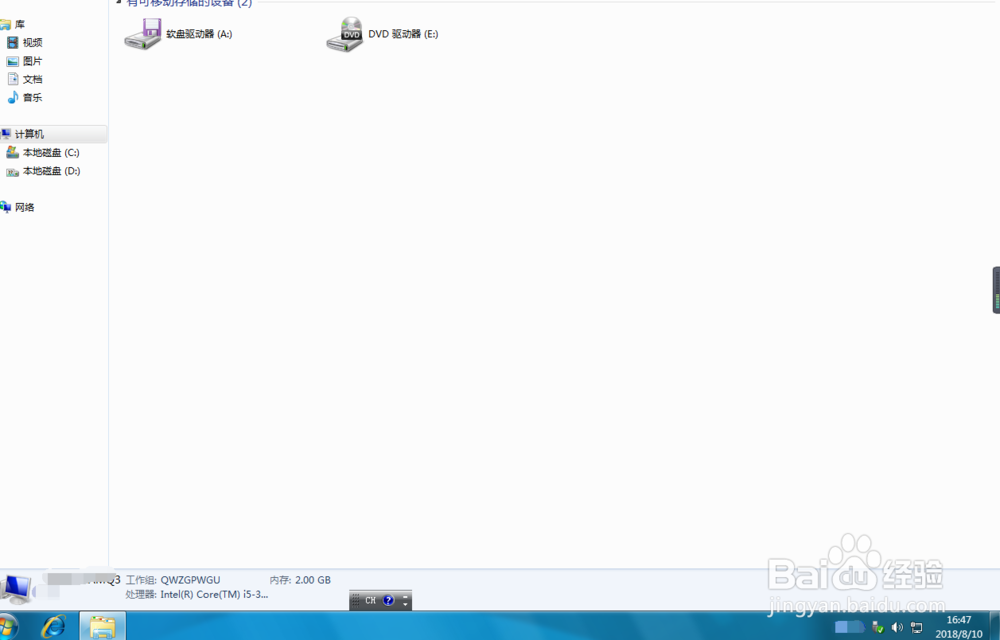1、登录电脑系统,并打开一个页面至最大化,然后我们将鼠标放在右下角的”显示桌面“图标上,这时发现预览功能没有了,下面我们来设置一下
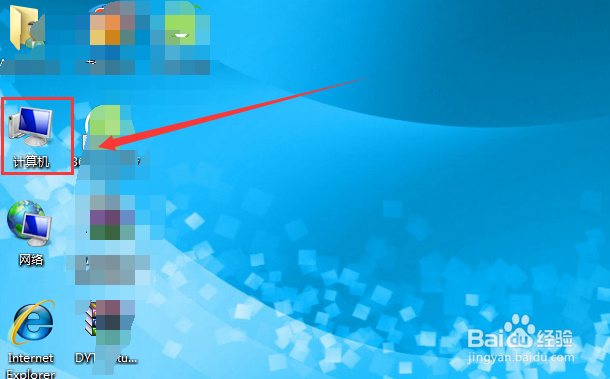
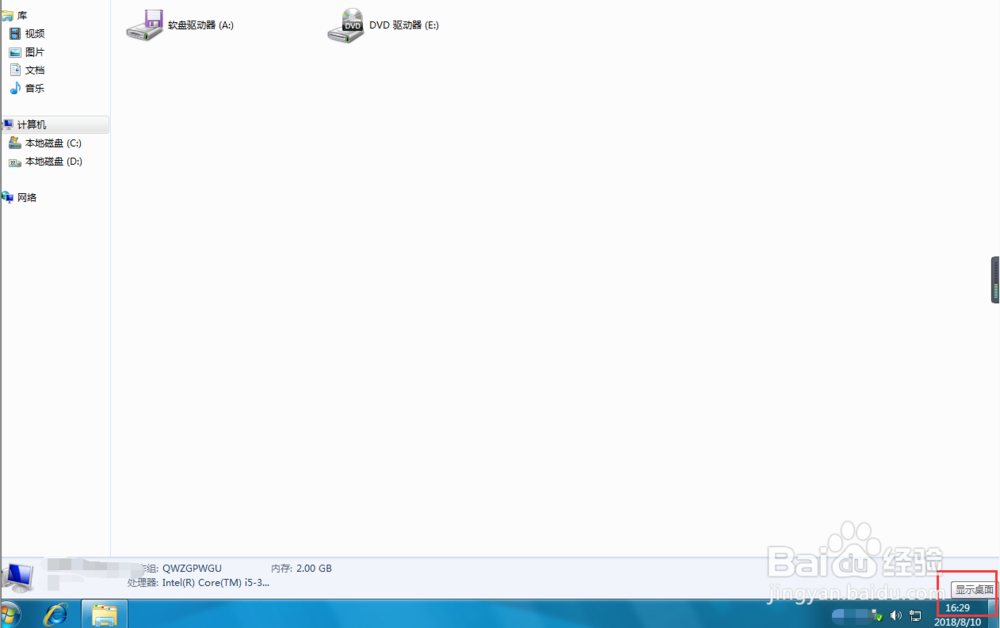
2、将鼠标放在任务栏并点击右键,在弹出的对话框中选择“属性”并打开
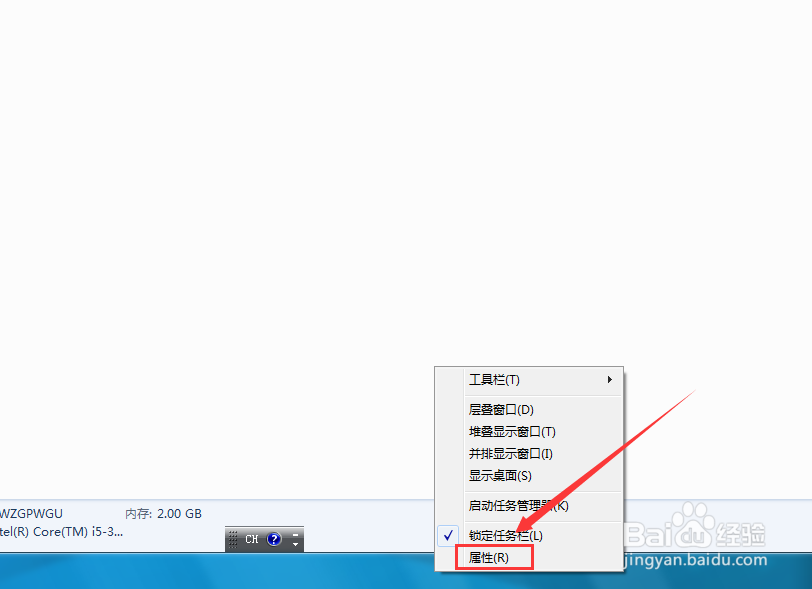
3、进入任务栏和开始菜单属性页面后我们找到下方的使用Aero Peek预览桌面选项

4、在Aero Peek预览桌面选项下我们看到状态是未勾选,我们将其状态勾选,并点击下方的“应用”之后点击确定即可。

5、我们再次打开”计算机“并点击最大化,然后将鼠标再次拖放到屏幕右下方的”显示桌面“图标上,这时我们可以看到预览功能可以使用了。